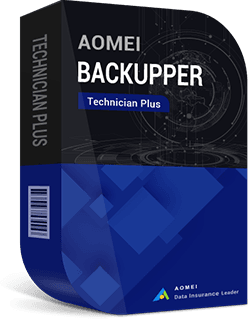Windows Server 2012 mit Wbadmin sichern und wiederherstellen
Erfahren Sie, wie Sie Wbadmin in Windows Server 2012 (R2) verwenden, um Sicherungen von der Eingabeaufforderung durzuführen.
Funktionen von Konsolentool „Wbadmin" in Windows Server 2012
Wbadmin ist ein eingebautes Konsolentool, das es Ihnen ermöglicht, Betriebssystem (OS) und andere Elemente von einer erhöhten Eingabeaufforderung zu sichern und wiederherzustellen. In Windows Server 2012, Sie können das Konsolentool „Wbadmin" flexibler nutzen. Sie können kleine Gegenstände wie Ordner und Dateien neben Volumes angeben. Es erlaubt Ihnen, Backups direkt mit dem Befehl „Wbadmin delete backup“ zu löschen, anstatt Snapshots zu löschen. Alle verfügbaren Funktionen von Windows Server 2012 Wbadmin werden wie folgt aufgelistet:
- Wbadmin start backup – Um eine Sicherung der Volumes, Anwendungen, Dateien oder Ordner durchzuführen
- Wbadmin start systemstatebackup – Um eine Systemstatussicherung durchzuführen
- Wbadmin start recovery – Um eine Wiederherstellung durchzuführen
- Wbadmin start systemstaterecovery – Um eine Systemstatuswiederherstellung durchzuführen
- Wbadmin enable backup – Um eine geplante tägliche Sicherung zu ermöglichen und ändern
- Wbadmin disable backup – Um das Ausführen geplanter täglicher Sicherungen zu deaktivieren
- Wbadmin stop job – Um die derzeit ausgeführte Sicherung oder Wiederherstellung zu beenden
- Wbadmin get versions – Um Details der Sicherungen aufzulisten, die von einem bestimmten Speicherort wiederhergestellt werden können
- Wbadmin get items – Um die Elemente aufzulisten, die in der Sicherung enthalten sind
- Wbadmin get disks – Um die Datenträger aufzulisten, die derzeit online sind
- Wbadmin get virtualmachines – Um alle virtuellen Hyper-V-Maschinen aufzulisten
- Wbadmin delete systemstatebackup – Um die Systemstatussicherungen zu löschen
- Wbadmin delete backup – Um eine oder mehrere Sicherungen zu löschen
Sicherungen erstellen in Windows Server 2012 WBadmin
In Windows Server 2012 können Sie alle Arten von Elementen in einer Sicherung mit Word-Dokumenten, E-Mails, Kontakten und Ordnern angeben. Sie können Windows Server Sicherung oder WBadmin wählen, um Sicherungen zu erstellen. Um Sicherungen mit „Konsolentool" WBadmin zu erstellen, müssen Sie einen Befehl in einer erhöhten Eingabeaufforderung eingeben. Für die detaillierte WBadmin-Syntax und die Erläuterung können Sie sich auf die Microsoft TechNet-Website beziehen. Es gibt viele von Ihnen, aber im Allgemeinen haben Sie nur wenige, um Sicherungsaufgaben durchzuführen. Hier sind einige Beispiele von WBadmin, die Sie für die Sicherung und Wiederherstellung verwenden können.
Um eine Bare-Metal-Sicherung zum Laufkwer E: zu erstellen
WBadmin start backup -backuptarget:E: -allcritical -systemstate -vssfull
Das -allcritical wird alle Elemente für eine Bare-Metal-Wiederherstellung enthalten. Egal, ob Sie das -systemstate hinzufügen oder nicht, es macht keine Unterschiede zu dem, was in die Sicherung aufgenommen wird, so dass Sie die Option, eine Systemstatuswiederherstellung ohne Wiederherstellung des gesamten Servers aufzuführen.
Um eine Sicherung zu erstellen, die Laufwerk C: und Videoordner auf Laufwerk D: zum Netzwerkandort enthält:
WBadmin start backup -include:C:,D:\Video -backupTarget:\\192.168.1.222\backup -user:1 -password:1 -quiet
Wenn Sie mehr als ein Element mit -include: angeben, verwenden Sie Kommas, um sie ohne Leerzeichen zu trennen. Die -user- und -password werden benötigt, wenn ein Netzwerkstandort als Sicherungsziel angegeben wird. -quiet bedeutet, dass diese Sicherung ohne Aufforderungen an Sie ausgeführt wird.
Um eine tägliche geplante Systemstatussicherung zum Laufwerk: G erstellen:
WBadmin enable backup -addtarget:G: -systemstate -schedule:00:00
Das -schedule soll die Zeit zum Ausführen der geplanten Sicherung von WBadmin angeben. Sie können auch mehr als ein Mal eines Tages angeben, um die Sicherung auszuführen.
Es ist bequem, Sicherungen mit WBadmin für Leuchte zu schaffen, die wissen, wie man es benutzt, aber es hat einige Einschränkungen. Zum Beispiel können nur mit NFTS formatierte Volumes verwendet werden und es ist nicht möglich, wöchentlich geplante Sicherungen oder weniger häufig auszuführen. Wenn Sie nicht mit WBadmin-Backup in Windows Server 2012 zufrieden sind, können Sie eine Dreittanbieter-Software für Windows Server verwenden.
Sicherungssoftware für Windows Server
AOMEI Backupper Server ist eine einfach zu bedienende Windows Server Sicherungssoftware, mit der Sie Sicherungen mit mehr Optionen und weniger Einschränkungen erstellen können. Diese Software unterstützt Sicherung von System, Datei, Festplatten, Partitionen, und auch inkrementelle/ differentielle Sicherung, sie unterstützt Partitionen mit FAT 32, FAT16, EXT2, und EXT3 neben NTFS formatiert werden, um ein einer Backup aufgenommen werden. Und sie unterstützt interne/ externe Festplatten, Solid State Drives (SSD), USB-Flash-Laufwerke, Hardware-RAID-Array, dynamischer Datenträger und Netzwerk-Shared-Location für Sicherungs-Zielort. Mit ihrer intuitiven Benutzeroberfläche ermöglicht es Sicherung und Wiederherstellung einfacher und reibungsloser.
Wenn Sie eine Sicherung konfigurieren, können Sie einen Zeitplan festlegen, um die vollständige / inkrementelle / differentielle Sicherung in täglich / wöchentlich / monatlich auszuführen.
Um zu vermeiden, dass die Backup-Festplatte voll ist, können Sie mit AOMEI Backupper die Speicherplatzverwaltung automatisch auf fünf verschiedene Weise löschen. Darüber hinaus gibt es noch mehr Einstellungen für eine Sicherungsaufgabe, wie das Hinzufügen von Kommentaren, das Aufteilen des Abbildes in mehrere kleine Dateien, Verschlüsselungsschutz, Komprimierungsstufe, E-Mail-Benachrichtigung usw.
Wie Windows Server 2012 WBadmin, bietet AOMEI Backupper auch die AMBackup.exe-Dienstprogramm, das Ihnen die Möglichkeit, Backup-oder Recovery-Befehlszeile auszuführen. Sie können auch ein Skript (.bat-Datei) schreiben, um unbeaufsichtigte Aufgaben auszuführen. Neben Sicherung und Wiederherstellung, hat es viele andere nützliche Funktionen wie Systemklon, Dateisynchronisierung, AOMEI PXE Tool und Erstellungen von bootfähiger Medien. Sie können es kostenlos herunterladen, um eine 30-Tage-Testversion zu haben.
AOMEI Backupper Technician Plus EditionSpeziell für Techniker, Unternehmen und MSP
Ein zuverlässiges und kosteneffektives Toolkit zur Windows Datensicherung & Disaster Recovery, das unbegrenzte Aktivierung mit einer Lizenz unterstützt und Ihren Kunden technischen Support als Service bietet.
Wenn Sie eine Festplattenmigration für mehrere Computer durchführen, aber Windows keine Klon-Software enthält, ist die Funktion Tragbare Version erstellen hilfreich. Es wird AOMEI Backupper auf einen Wechseldatenträger kopieren. Diese portable Kopie kann auf jedem Ziel-PC über das Gerät ohne Installation verwendet werden.